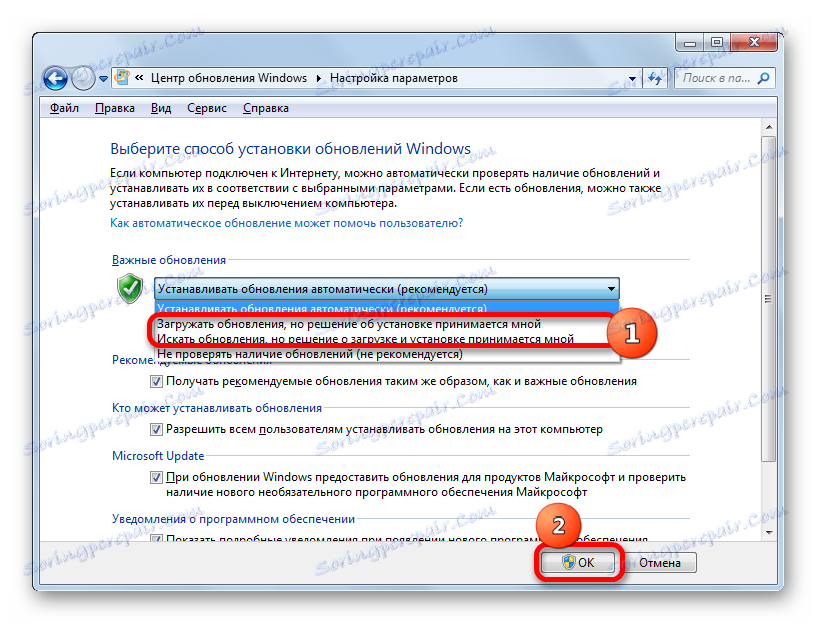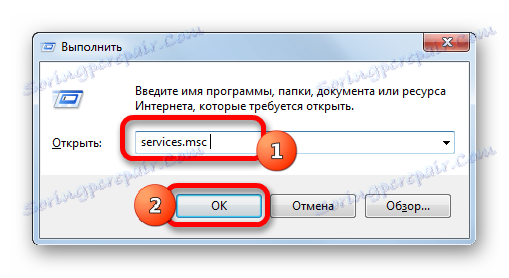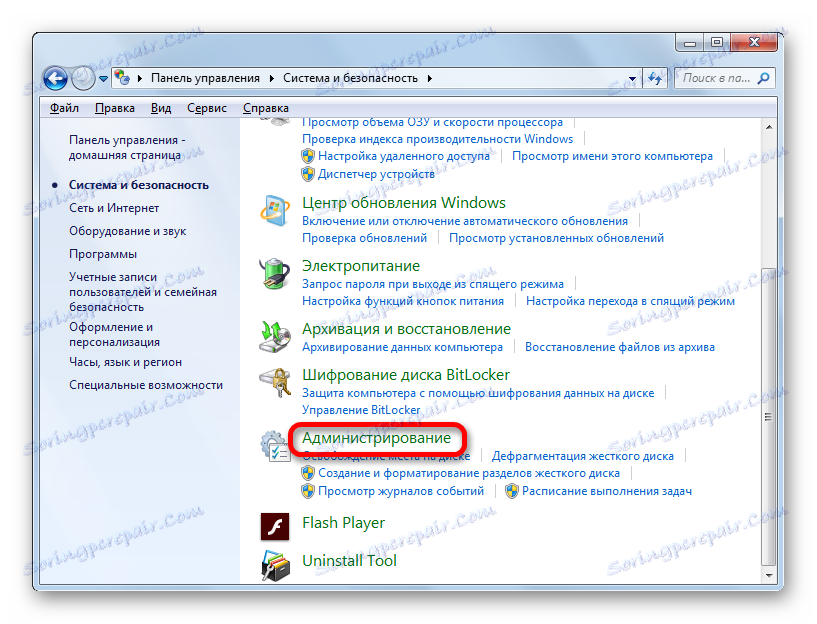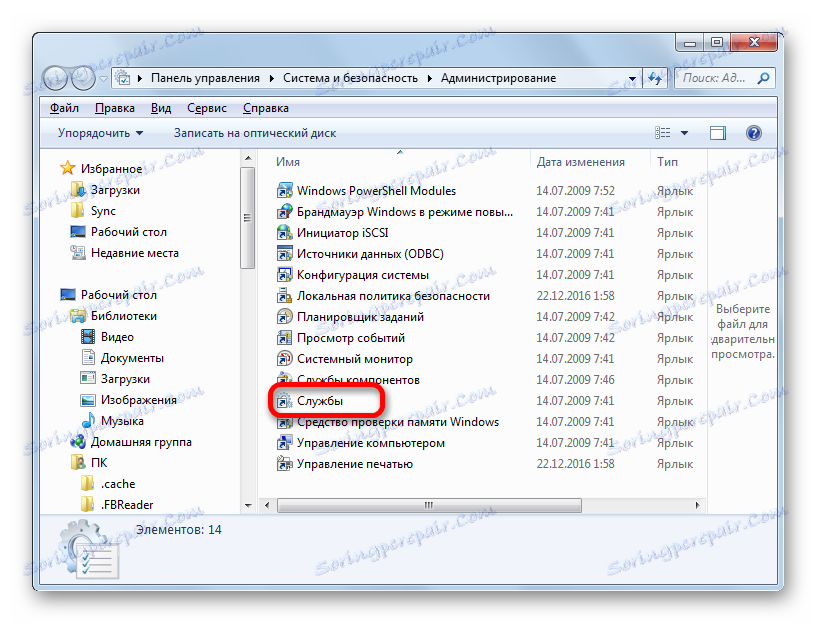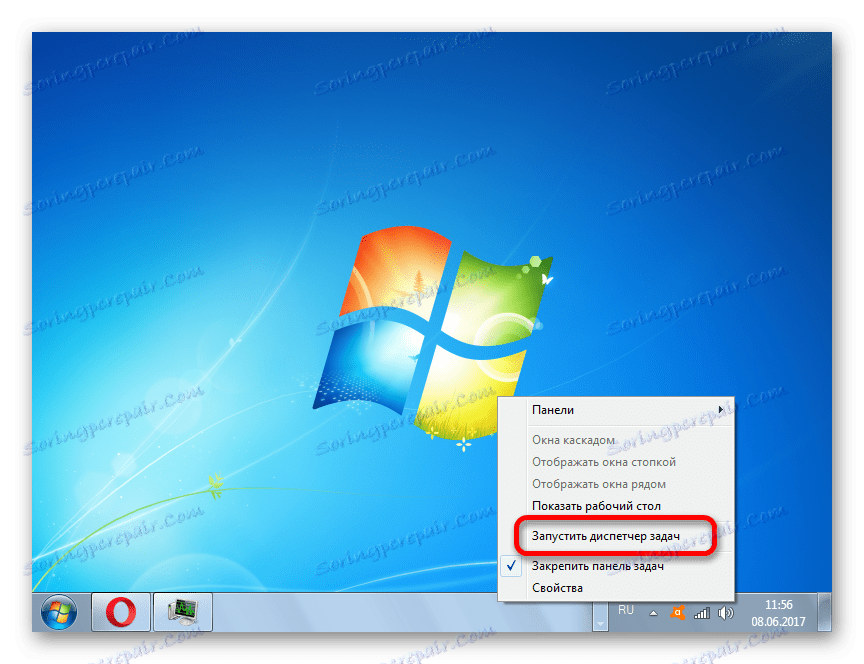Wyłączanie aktualizacji w systemie Windows 7
Aktualizacje systemu operacyjnego są ważnym elementem zapewniającym jego funkcjonalność i bezpieczeństwo. Jednak w niektórych sytuacjach konieczne jest tymczasowe wyłączenie tego procesu. Niektórzy użytkownicy całkowicie wyłączają aktualizacje na własne ryzyko i ryzyko. Nie zalecamy robienia tego bez rzeczywistej potrzeby, ale mimo to przyjrzymy się podstawowym sposobom wyłączania aktualizacji w systemie Windows 7.
Czytaj także: Wyłącz automatyczną aktualizację systemu Windows 8
Spis treści
Sposoby wyłączania aktualizacji
Istnieje kilka opcji wyłączania aktualizacji, ale wszystkie można podzielić na dwie grupy. W jednym z tych działań są wykonywane za pośrednictwem witryny Windows Update, a w drugim - w Menedżerze usług.
Metoda 1: Panel sterowania
Przede wszystkim rozważmy najpopularniejszy wariant wśród użytkowników rozwiązania zadania. Ta metoda polega na przełączaniu się do usługi Windows Update za pośrednictwem panelu sterowania.
- Klikamy przycisk "Start" , znajdujący się u dołu ekranu. W otwartym menu, zwanym także "Start" , poruszamy się po nazwie "Panel sterowania" .
- Znajdując się w sekcji głównej Panelu sterowania, kliknij nazwę "System i zabezpieczenia" .
- W nowym oknie w bloku "Windows Update" kliknij podsekcję "Włącz lub wyłącz aktualizacje automatyczne" .
- Otworzy się narzędzie, w którym dostosowywane są ustawienia. Jeśli chcesz wyłączyć automatyczną aktualizację, kliknij pole "Ważne aktualizacje" i wybierz jedną z opcji z rozwijanej listy: "Pobierz aktualizacje ..." lub "Wyszukaj aktualizacje ..." . Po wybraniu jednej z opcji, kliknij przycisk "OK" .
![Wyłączanie aktualizacji automatycznych w oknie Włącz lub wyłącz aktualizacje automatyczne w systemie Windows 7]()
Jeśli chcesz całkowicie usunąć możliwość aktualizacji systemu, w powyższym polu musisz ustawić przełącznik "Nie sprawdzaj aktualizacji" . Ponadto należy odznaczyć wszystkie parametry w oknie. Następnie kliknij przycisk "OK" .
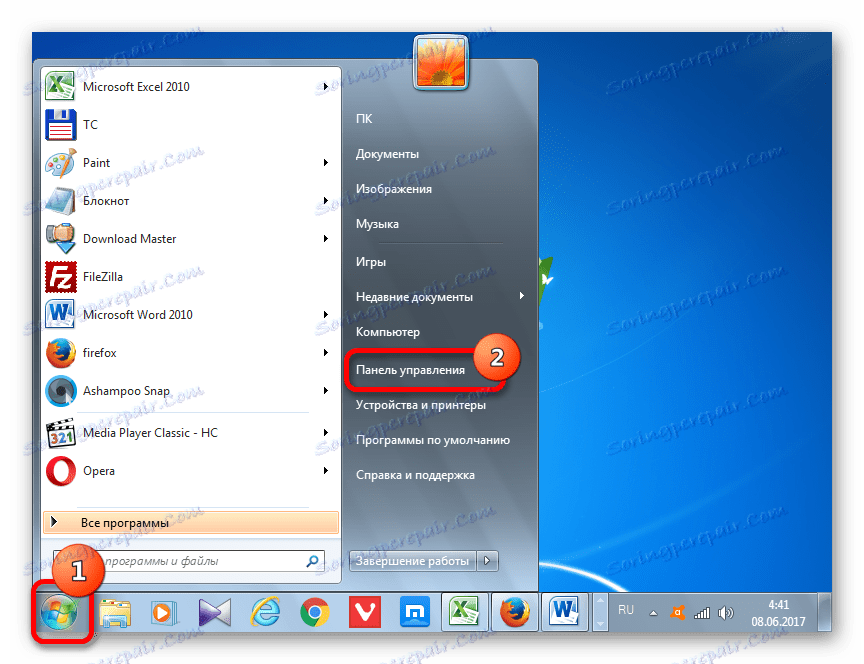
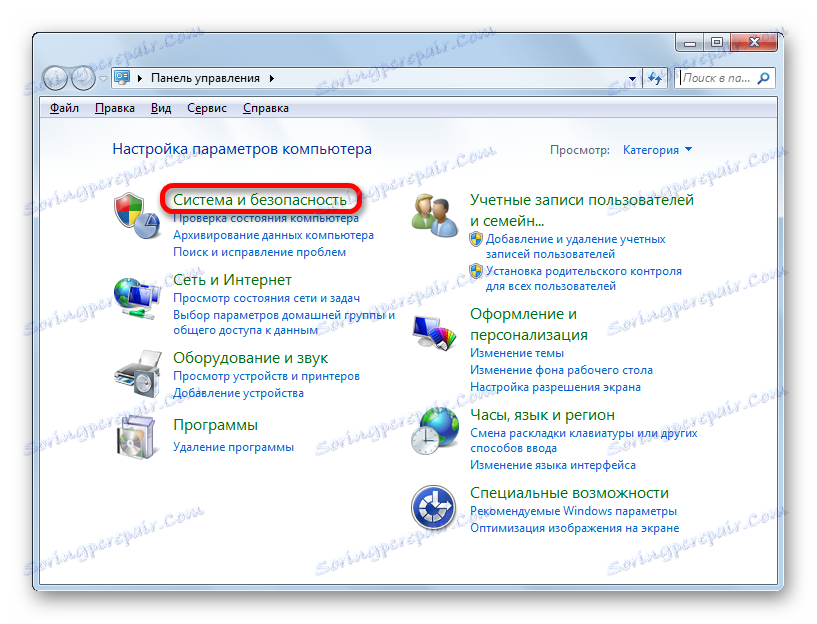
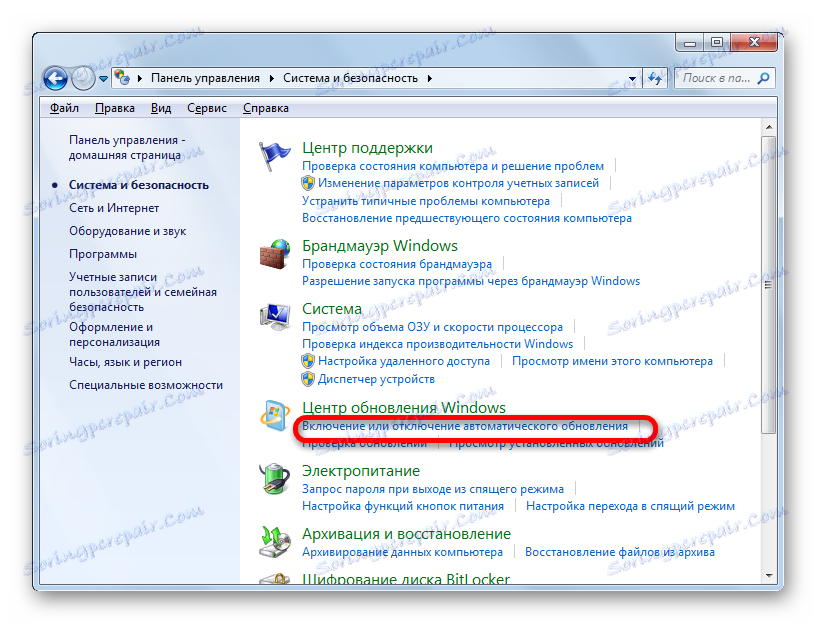

Metoda 2: Okno Uruchom
Ale jest także szybsza opcja, aby dostać się do pożądanej sekcji Panelu Sterowania. Można to zrobić za pomocą okna "Uruchom" .
- Nazywamy to narzędzie za pomocą skrótu klawiszowego Win + R. Wpisujemy wyrażenie w polu:
wuappKliknij "OK" .
- Następnie uruchamiane jest okno Windows Update. Klikamy na nazwę "Ustawienia" , która znajduje się po lewej stronie otwartego okna.
- Otwiera już znane nam okno poprzednich metod, aby włączyć lub wyłączyć automatyczne aktualizacje. Wykonujemy w nim te same manipulacje, które wymieniliśmy powyżej, w zależności od tego, czy chcemy całkowicie wyłączyć aktualizacje, czy tylko automatyczne.
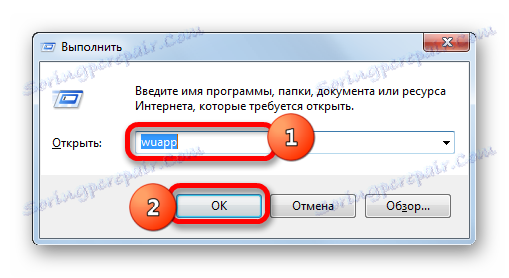
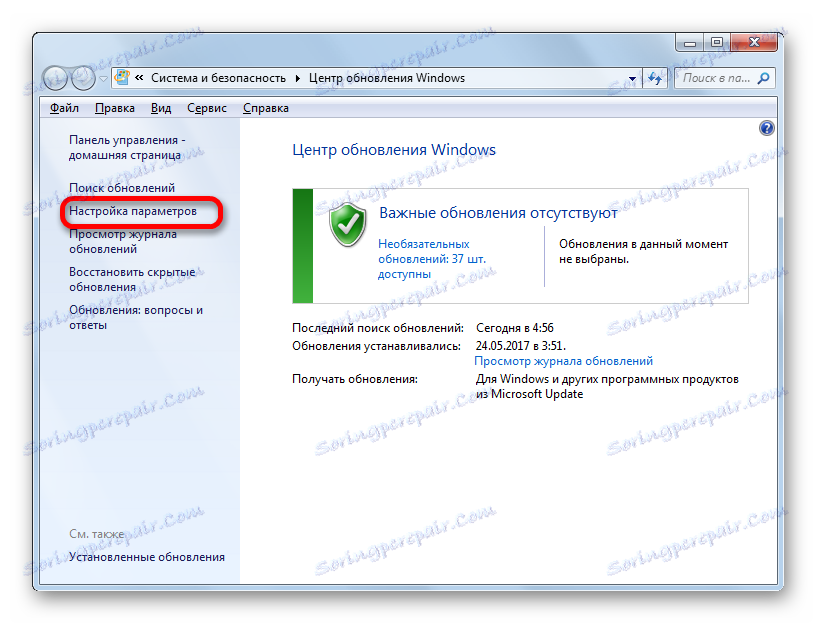
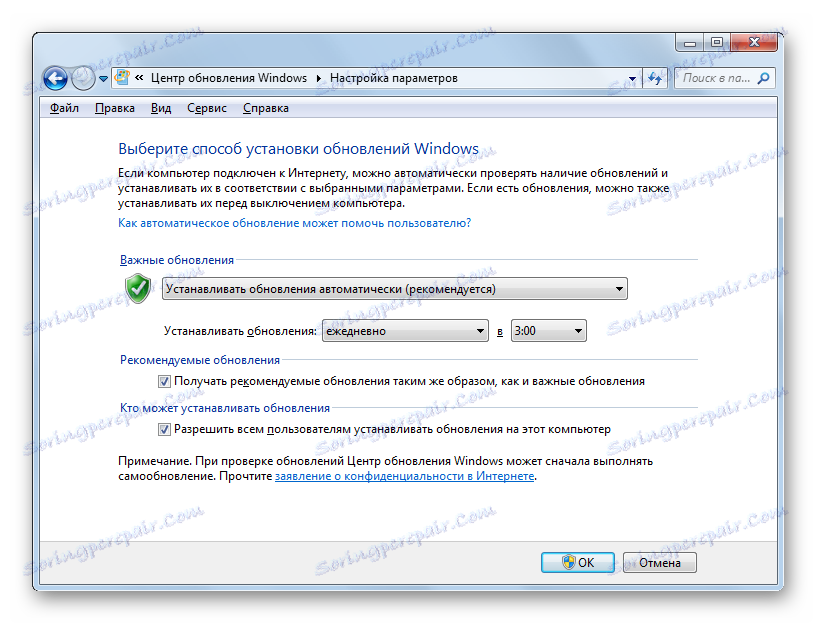
Metoda 3: Menedżer usług
Ponadto możemy rozwiązać ten problem, wyłączając odpowiednią usługę w Menedżerze usług
- Możesz przejść do Service Manager albo przez okno "Run" , albo poprzez Panel sterowania, albo używając Menedżera zadań.
W pierwszym przypadku wywołujemy okno "Run" , naciskając kombinację Win + R. Dalej wprowadzamy do niego polecenie:
services.mscKliknij "OK" .
![Przejdź do Service Manager'a w oknie Run w Windows 7]()
W drugim przypadku przejdź do Panelu sterowania w ten sam sposób, jak opisano powyżej, za pomocą przycisku "Start" . Następnie ponownie odwiedź sekcję "System i zabezpieczenia" . I tutaj w tym oknie klikamy na nazwę "Administracja" .
![Przejdź do sekcji Administracja z Panelu sterowania w Windows 7]()
Następnie w sekcji administracyjnej kliknij element "Usługi" .
![Przejdź do Service Manager z sekcji Administracja Panelu sterowania w Windows 7]()
Trzecią opcją przejścia do Menedżera usług jest użycie Menedżera zadań. Aby go uruchomić, wpisz Ctrl + Shift + Esc . Lub kliknij prawym przyciskiem myszy pasek zadań u dołu ekranu. Na liście kontekstowej wybierz opcję "Uruchom Menedżera zadań" .
![Idź do Uruchom Menedżera zadań poprzez menu kontekstowe w Windows 7]()
Po uruchomieniu Menedżera zadań przejdź do zakładki "Usługi" , a następnie kliknij przycisk o tej samej nazwie w dolnej części okna.
- Następnie przejdziesz do Service Managera. W oknie tego narzędzia szukamy elementu o nazwie "Windows Update" i podświetl go. Przechodząc na kartę "Zaawansowane" , jeśli znajdujemy się w zakładce "Standard" . Karty etykiet znajdują się w dolnej części okna. W lewej części klikamy napis "Stop service" .
- Następnie usługa zostanie całkowicie wyłączona. Zamiast słów "Zatrzymaj usługę" w odpowiednim miejscu pojawi się komunikat "Uruchom usługę" . W kolumnie statusu obiektu status "Działa" znika. Ale w tym przypadku może zostać automatycznie uruchomiony po ponownym uruchomieniu komputera.
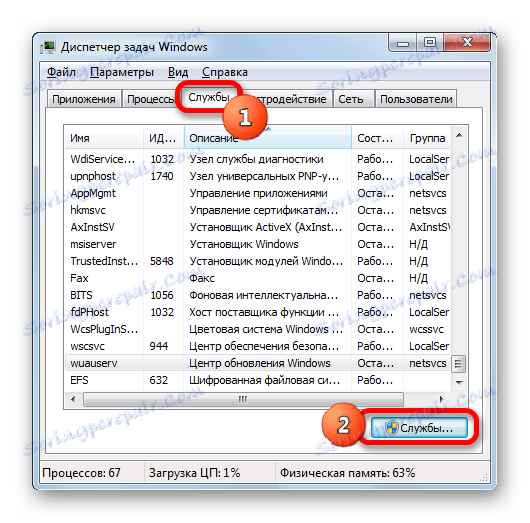
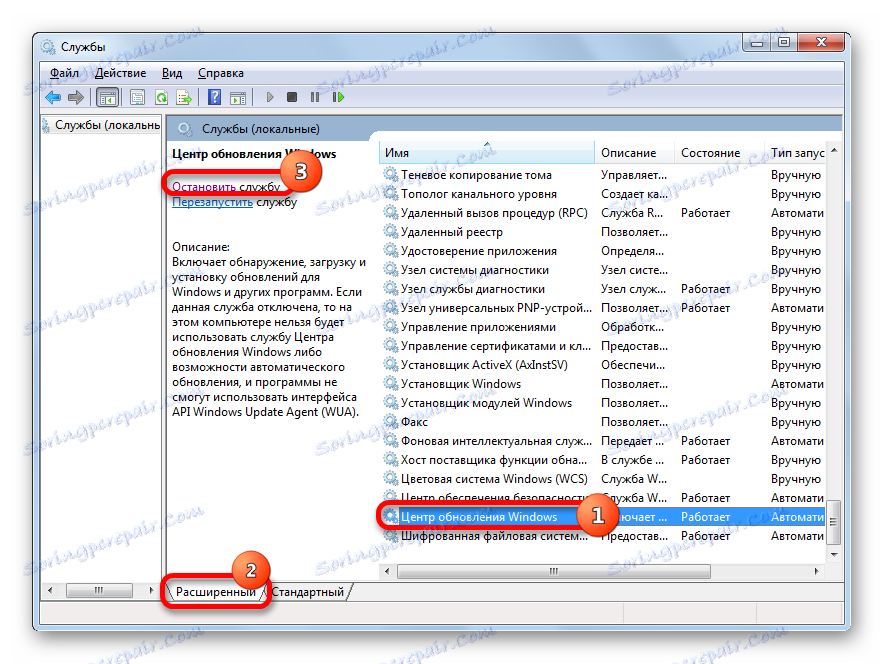
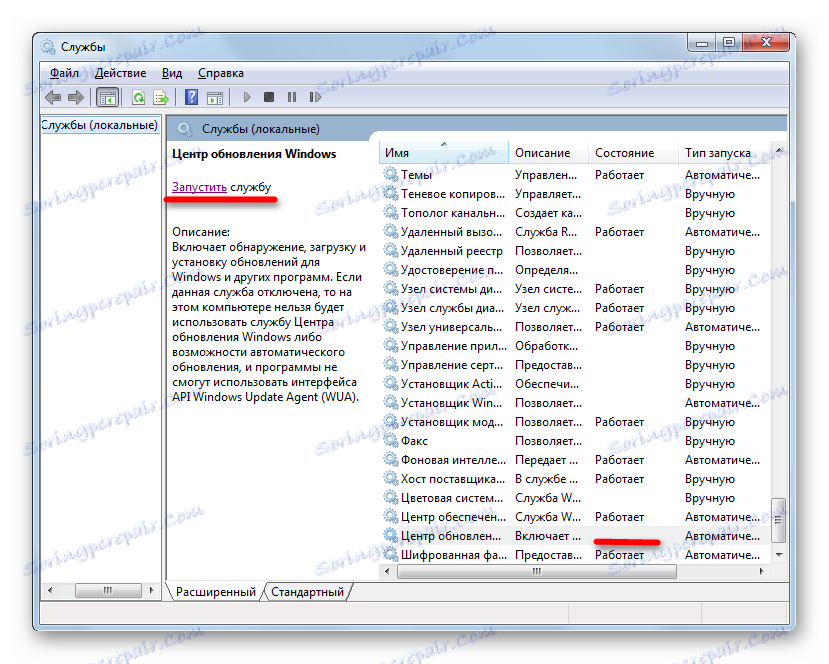
Aby zablokować jego działanie nawet po ponownym uruchomieniu, istnieje inna opcja wyłączenia w Menedżerze usług.
- Aby to zrobić, wystarczy dwukrotnie kliknąć lewym przyciskiem myszy na nazwę odpowiedniej usługi.
- Po przejściu do okna właściwości usługi, kliknij pole "Typ uruchomienia" . Otwiera listę opcji. Z listy wybierz wartość "Disconnected" .
- Klikamy na przyciski "Stop" , "Zastosuj" i "OK" .
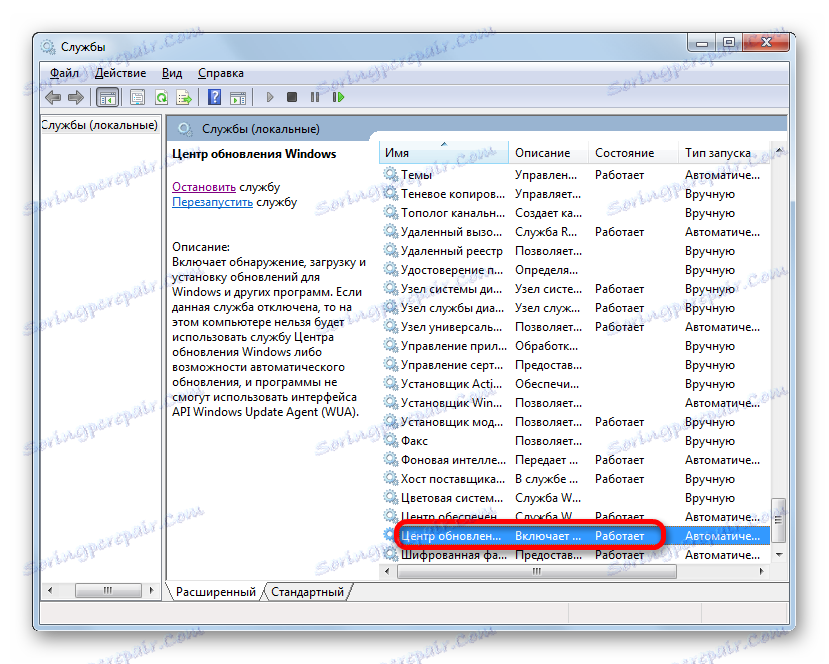
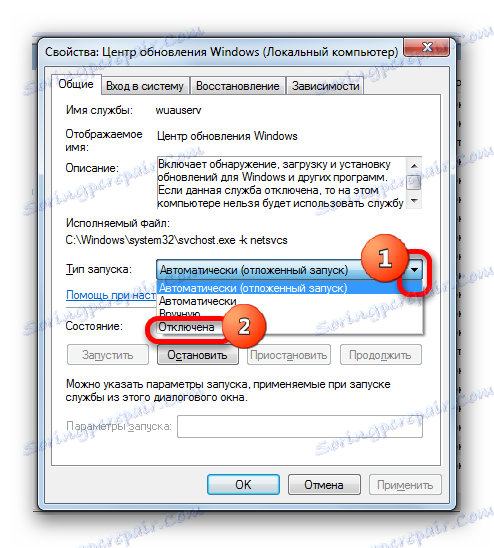
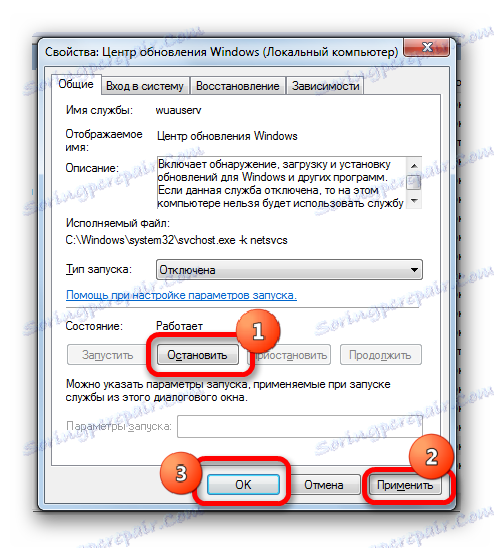
W takim przypadku usługa zostanie również wyłączona. I tylko ostatni rodzaj odłączenia zapewni gwarancję, że usługa nie uruchomi się przy następnym uruchomieniu komputera.
Lekcja: Wyłączanie niepotrzebnych usług w systemie Windows 7
Istnieje kilka sposobów wyłączania aktualizacji w systemie Windows 7. Jeśli jednak chcesz wyłączyć tylko te automatyczne, lepiej rozwiązaj to zadanie za pośrednictwem usługi Windows Update. Jeśli zadanie jest w pełnym zamknięciu, bardziej niezawodną opcją byłoby całkowite zatrzymanie usługi za pomocą Menedżera usług, ustawiając odpowiedni typ uruchamiania.